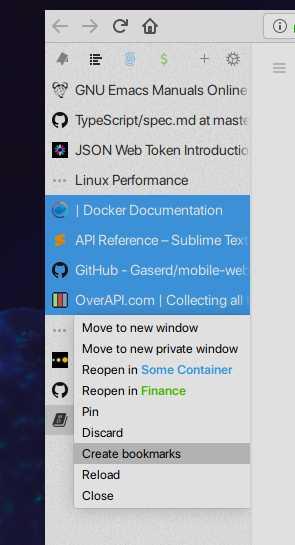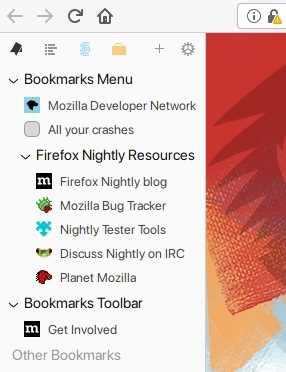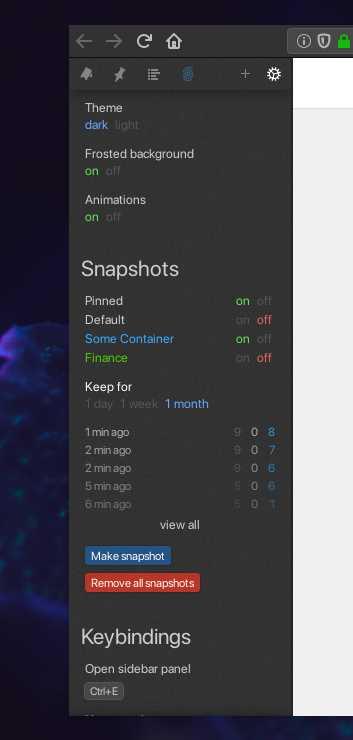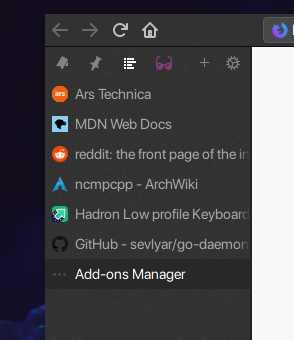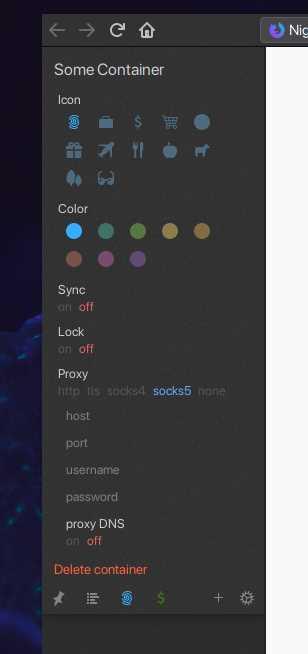기능 세로 레이아웃 책갈피 작업 상황 별 ID 관리 컨테이너 동기화 컨테이너마다 서로 다른 프록시 설정 쉽게 복구 할 수 있도록 탭 스냅 샷 생성 구성 가능한 탐색 마우스 오른쪽 버튼으로 여러 탭 선택 사용법 Open-`Ctrl + E` (windows :`F1`)또는 확장 버튼을 클릭하십시오. 다음 패널로 전환-`Alt + 기간`또는 오른쪽으로 스크롤 (구성된 경우) 이전 패널로 전환- 'Alt + 쉼표'또는 왼쪽으로 스크롤 (구성된 경우)-현재 패널에서 새 탭 생성-`Ctrl스페이스 바를 누르거나 패널의 가운데 탭을 클릭하십시오. 제거 탭-`Ctrl + Delete` (macos :`Ctrl + W`) 탭을 선택하고 컨텍스트 메뉴를 엽니 다-마우스 오른쪽 버튼을 누르고 커서를 모두 이동-모두 선택-`Alt + G` 다음 선택 /prev element-`Alt + Down / Up` 패널 메뉴 열기-패널 아이콘을 마우스 오른쪽 버튼으로 클릭하십시오.